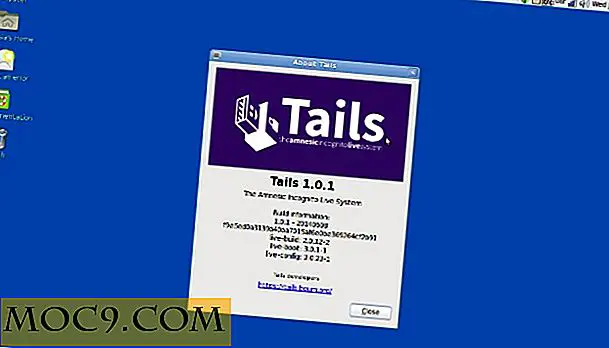विंडोज 10 में पिन कॉम्प्लेक्सिटी कैसे सक्षम करें और लॉगिन पिन को और अधिक सुरक्षित बनाएं
विंडोज 10 नियमित पासवर्ड, विंडोज हैलो, पिन इत्यादि जैसे लॉगिन करने के लिए कुछ अलग-अलग तरीकों को प्रदान करता है। पिन लॉगिन, जिसे पहली बार विंडोज 8 में पेश किया गया था, आपके उपयोगकर्ता खाते में लॉग इन करना बहुत आसान बनाता है। पिन प्रमाणीकरण इसे आसान और सुरक्षित बनाता है क्योंकि आपको हर बार जब आप अनलॉक या चालू करते हैं तो आपको अपना वास्तविक पासवर्ड (आमतौर पर, माइक्रोसॉफ्ट खाता पासवर्ड) दर्ज नहीं करना पड़ता है। इस प्रकार, भले ही आपके पिन से समझौता किया गया हो, फिर भी आपके अन्य डिवाइस जो एक ही Microsoft खाते का उपयोग करते हैं, समझौता नहीं किया जाएगा।
ऐसा कहा जा रहा है कि आप अपने सिस्टम को एक साधारण पिन से सुरक्षित रखने में सहज नहीं हो सकते हैं जो केवल संख्याओं का उपयोग करता है। शुक्र है, विंडोज़ आपको इसकी प्रभावशीलता में सुधार के लिए लॉगिन पिन, जैसे न्यूनतम लंबाई, विशेष वर्ण, पत्र इत्यादि जैसी जटिल आवश्यकताओं को जोड़ने देता है। यहां विंडोज 10 में पिन जटिलता को सक्षम करने का तरीका बताया गया है।
विंडोज 10 में पिन कॉम्प्लेक्सिटी सक्षम करें
समूह नीति संपादक का उपयोग करके आप आसानी से विंडोज 10 में पिन जटिलता को सक्षम कर सकते हैं। शुरू करने के लिए, "Win + R" दबाएं, gpedit.msc टाइप करें और एंटर बटन दबाएं।

उपरोक्त कार्रवाई समूह नीति संपादक खोल देगा। यहां, "कंप्यूटर कॉन्फ़िगरेशन -> व्यवस्थापकीय टेम्पलेट्स -> विंडोज घटक -> विंडोज़ हैलो फॉर बिज़नेस -> पिन कॉम्प्लेक्सिटी" पर नेविगेट करें।

एक बार वहां, आपको दाएं पैनल पर नीतियों का एक सेट दिखाई देगा। आप पिन जटिलता सेट करने के लिए व्यक्तिगत रूप से प्रत्येक नीति को सक्षम कर सकते हैं। यहां बताया गया है कि प्रत्येक नीति का क्या अर्थ है।
- अंक की आवश्यकता है: उपयोगकर्ताओं को उनके पिन में अंक रखने के लिए मजबूर करता है
- लोअरकेस अक्षरों की आवश्यकता है: उपयोगकर्ताओं को अपने पिन में कम से कम एक लोअरकेस अक्षर रखने के लिए मजबूर करता है
- न्यूनतम पिन लंबाई: इस नीति के साथ आप उपयोगकर्ताओं को अपने पिन को आपके द्वारा निर्धारित न्यूनतम लंबाई को पूरा करने के लिए मजबूर कर सकते हैं
- अधिकतम पिन लंबाई: न्यूनतम लंबाई की तरह, आप इस नीति का उपयोग करके अधिकतम लंबाई निर्धारित कर सकते हैं। डिफ़ॉल्ट रूप से, अधिकतम लंबाई 127 वर्ण है
- समाप्ति: यह नीति आपको पिन की समयसीमा समाप्त होने से पहले दिनों की संख्या निर्धारित करने देती है और उपयोगकर्ताओं को एक नया पिन बनाने के लिए मजबूर करती है
- इतिहास: इस नीति का उपयोग करके आप उपयोगकर्ताओं को पहले इस्तेमाल किए गए पिन सेट न करने के लिए मजबूर कर सकते हैं
- विशेष वर्णों की आवश्यकता है: उपयोगकर्ताओं को अपने पिन में कम से कम एक विशेष चरित्र रखने के लिए मजबूर करता है। विशेष पात्र हैं ! "# $% और '() * +, -। /:; ? @ [\] ^ _ `{| } ~
- अपरकेस अक्षरों की आवश्यकता है: जैसा कि आप नाम से बता सकते हैं, इस नीति के लिए उपयोगकर्ताओं को अपने पिन में कम से कम एक अपरकेस अक्षर होना आवश्यक है।

पॉलिसी सेट करने के लिए, आपको केवल पॉलिसी पर डबल-क्लिक करना है और फिर "सक्षम" विकल्प का चयन करना है।
उदाहरण के लिए, न्यूनतम लंबाई नियम लागू करने के लिए, "न्यूनतम पिन लंबाई" नीति पर डबल-क्लिक करें, "सक्षम" रेडियो बटन का चयन करें, विकल्प फ़ील्ड में न्यूनतम लंबाई सेट करें और फिर "ठीक" बटन पर क्लिक करने के लिए क्लिक करें परिवर्तन।

जैसा कि मैंने पहले कहा था, आप व्यक्तिगत रूप से प्रत्येक नीति को सक्षम कर सकते हैं। उन नीतियों को सक्षम करें जो आपको लगता है कि आपके पर्यावरण के अनुरूप बेहतर है। उदाहरण के लिए, मैंने न्यूनतम लंबाई, समाप्ति, और विशेष वर्ण नीतियों को सक्षम किया है।

एक बार जब आप पिन जटिलता स्थापित कर लेंगे, तो अपने सिस्टम को पुनरारंभ करें या परिवर्तन को प्रभावी बनाने के लिए व्यवस्थापक के रूप में निम्न आदेश का उपयोग करें।
gpupdate.exe / बल
परिवर्तन प्रभावी होने के बाद, नियम लागू किए जाते हैं, और जब भी कोई उपयोगकर्ता अपना पिन सेट करने का प्रयास करता है, तो विंडोज उन्हें सभी उपलब्ध नियमों को बताने देगा और आपके द्वारा निर्धारित नियमों को लागू करेगा।

रजिस्ट्री का उपयोग कर पिन जटिलता को सक्षम करें
यदि आप विंडोज 10 के होम संस्करण का उपयोग कर रहे हैं, तो आपको समूह नीति संपादक तक पहुंच नहीं होगी। उस स्थिति में आप विंडोज रजिस्ट्री संपादक का उपयोग कर सकते हैं।
प्रारंभ करने के लिए, "विन + आर" दबाएं, regedit टाइप regedit और एंटर बटन दबाएं।

रजिस्ट्री संपादक खोलने के बाद, निम्न कुंजी पर नेविगेट करें:
HKEY_LOCAL_MACHINE \ SOFTWARE \ Policies \ Microsoft \ PassportForWork \ PINComplexity
नोट: यदि आपको "PINComplexity" कुंजी नहीं मिल रही है, तो एक बनाएं। बस "पासपोर्टफॉरवर्क" कुंजी पर राइट-क्लिक करें, और "नया -> कुंजी" विकल्प का चयन करें।

जैसे ही आप समूह नीति संपादक का उपयोग कर रहे हैं, आपको प्रत्येक नीति के लिए अलग-अलग DWORD मान बनाना होगा। उदाहरण के लिए, यदि आप विशेष चरित्र नीति को लागू करना चाहते हैं, तो आपको दाएं पैनल पर राइट-क्लिक करना होगा, और फिर "नया -> DWORD मान" विकल्प चुनें।

कुंजी को "स्पेशल कैरेक्टर" के रूप में नाम दें।

कुंजी नाम देने के बाद, उस पर डबल-क्लिक करें, "वैल्यू डेटा" को "1" के रूप में दर्ज करें और फिर परिवर्तनों को सहेजने के लिए "ठीक" बटन पर क्लिक करें।

नीचे अलग-अलग DWORD मान नाम हैं जिनका उपयोग आप विभिन्न पिन जटिलता नीतियों को लागू करते समय उपयोग करना चाहिए।
- अंक की आवश्यकता है: अंक
- लोअरकेस लेटर्स की आवश्यकता है: लोअरकेस लिटर
- न्यूनतम पिन लंबाई: न्यूनतम पाइनलाइन
- अधिकतम पिन लंबाई: अधिकतम पिन लंबाई
- समाप्ति: समाप्ति
- इतिहास: इतिहास
- विशेष पात्रों की आवश्यकता है: विशेष अभियंता
- अपरकेस लेटर्स की आवश्यकता है: अपरकेस लिटर
DWORD मानों का उपयोग करते समय ध्यान में रखना एक बात है, समाप्ति, इतिहास, न्यूनतम पिनलाइन, और अधिकतम पिन लंबाई यह है कि आपको हेक्साडेसिमल संख्याओं को वैल्यू डेटा के रूप में उपयोग करने की आवश्यकता है। आप सामान्य संख्या को हेक्साडेसिमल संख्याओं में परिवर्तित करने के लिए इस मुफ्त टूल का उपयोग कर सकते हैं।
उपरोक्त उल्लिखित मानों को छोड़कर, आप पॉलिसी को सक्षम करने और नीति को अक्षम करने के लिए "0" को अन्य सभी मानों का मान डेटा सेट कर सकते हैं।

साथ ही, पिन जटिलता नीतियों के केवल DWORD मान बनाएं जिन्हें आप लागू करना चाहते हैं। उदाहरण के लिए, यदि आप पिन में "अपरकेस अक्षरों" को लागू नहीं करना चाहते हैं, तो "अपरकेसलेटर" DWORD मान बनाने की कोई आवश्यकता नहीं है।
विंडोज़ में पिन जटिलता को सक्षम करने के लिए उपर्युक्त तरीकों का उपयोग करने के बारे में अपने विचारों और अनुभवों को साझा करने के नीचे टिप्पणी करें।


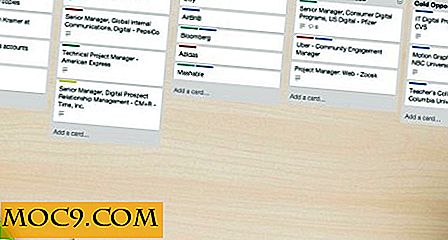
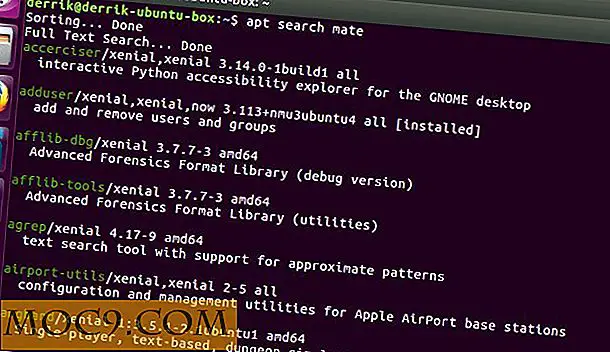

![क्या Google अभी भी प्रासंगिक खोज परिणाम प्रदान करता है? [पोल]](http://moc9.com/img/__image1.png)